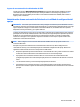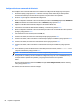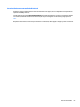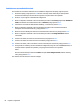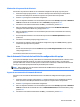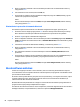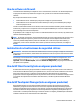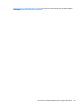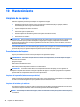User Guide - Windows 8.1
Eliminación de la protección de DriveLock
Para eliminar la protección de DriveLock en la utilidad de conguración del equipo, siga estos pasos:
1. Encienda el equipo y luego presione esc mientras el mensaje “Press the ESC key for Startup Menu”
(Presione la tecla ESC para el menú de inicio) aparece en la parte inferior de la pantalla.
2. Presione f10 para ingresar a la utilidad de conguración.
3. Utilice un dispositivo señalador o las teclas de echa para seleccionar Security (Seguridad) > Hard Drive
Tools (Herramientas de la unidad de disco duro) > DriveLock y luego presione intro.
4. Introduzca la contraseña de administrador del BIOS y, a continuación, presione intro.
5. Utilice un dispositivo señalador o las teclas de echa para seleccionar Set DriveLock Password
(Congurar contraseña de DriveLock) y luego presione intro.
6. Utilice un dispositivo señalador o las teclas de echa para seleccionar una unidad de disco interna y
luego presione intro.
7. Use un dispositivo señalador o las teclas de echa para seleccionar Disable protection (Desactivar
protección).
8. Introduzca su contraseña principal y luego presione intro.
9. Para guardar sus cambios y salir de la utilidad de conguración, haga clic en Save (Guardar) y siga las
instrucciones que aparecen en la pantalla.
O bien:
Use las teclas de echa para seleccionar Main (Principal) > Save changes and exit (Guardar cambios y
salir) y luego presione intro.
Sus cambios se harán efectivos al reiniciar el equipo.
Uso de Automatic DriveLock de la utilidad de conguración del equipo
En un entorno de múltiples usuarios, puede denir una contraseña de Automatic DriveLock. Cuando se activa
la contraseña de Automatic DriveLock, se crearán una contraseña de usuario al azar y una contraseña
principal de DriveLock. Cuando un usuario pasa la credencial de la contraseña, se utilizarán el mismo usuario
al azar y la contraseña principal de DriveLock para desbloquear la unidad.
NOTA: Debe congurarse una contraseña de administrador del BIOS antes de que pueda acceder a los
recursos de Automatic DriveLock.
Ingreso de una contraseña de Automatic DriveLock
Para activar una contraseña de Automatic DriveLock en la utilidad de conguración del equipo, siga estos
pasos:
1. Encienda o reinicie el equipo y luego presione esc mientras el mensaje “Press the ESC key for Startup
Menu” (Presione la tecla ESC para el Menú de inicio) aparece en la parte inferior de la pantalla.
2. Presione f10 para ingresar a la utilidad de conguración.
3. Utilice un dispositivo señalador o las teclas de echa para seleccionar Security (Seguridad) > Hard Drive
Tools (Herramientas de la unidad de disco duro) > Automatic DriveLock (DriveLock Automático) y luego
presione intro
4. Introduzca la contraseña de administrador del BIOS y, a continuación, presione intro.
Uso de contraseñas 65